- ผู้เขียน Jason Gerald [email protected].
- Public 2023-12-16 11:42.
- แก้ไขล่าสุด 2025-01-23 12:48.
หากคุณไม่ได้ใช้ร้านค้าใน Square อีกต่อไป ขอแนะนำให้ปิดใช้งานบัญชี Square ของคุณด้วยเหตุผลด้านความปลอดภัย ร้านค้า Square ของคุณเก็บข้อมูลการชำระเงินและข้อมูลส่วนบุคคลอื่นๆ ไว้มากมาย ซึ่งควรได้รับการคุ้มครองให้มากที่สุด
ขั้นตอน
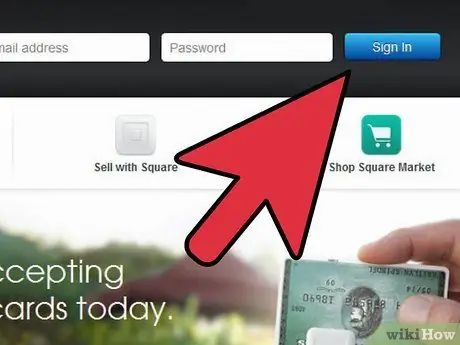
ขั้นตอนที่ 1 ไปที่ Square จากนั้นคลิกปุ่มสีน้ำเงินที่มีข้อความลงชื่อเข้าใช้ในหน้าหลัก
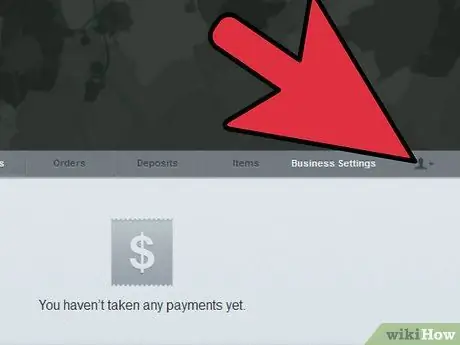
ขั้นตอนที่ 2 คลิกไอคอนหัวที่มีลูกศรชี้ลงที่มุมบนขวา
ไอคอนนี้อยู่ถัดจากตัวเลือกการตั้งค่าธุรกิจ
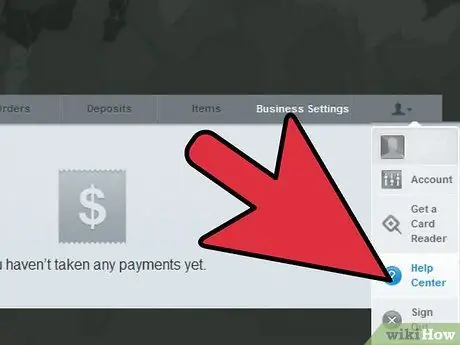
ขั้นตอนที่ 3 คลิกไอคอนเครื่องหมายคำถามเพื่อเปิดศูนย์ช่วยเหลือ
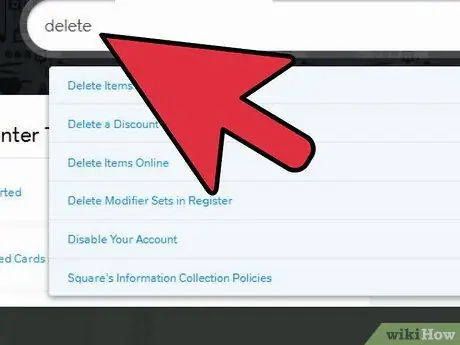
ขั้นตอนที่ 4 ป้อนลบในกล่องข้อความบนหน้าจอจากนั้นเลือกตัวเลือกปิดการใช้งานบัญชีของคุณ
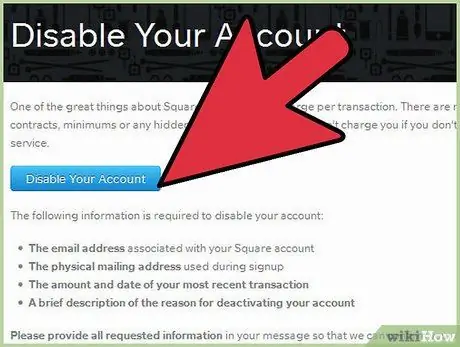
ขั้นตอนที่ 5 คลิกปุ่มสีน้ำเงินที่มีข้อความ ปิดการใช้งานบัญชีของคุณ ที่ด้านบนของหน้าจอถัดไป
ตรวจสอบให้แน่ใจว่าคุณได้รวบรวมข้อมูลที่ร้องขอแล้ว
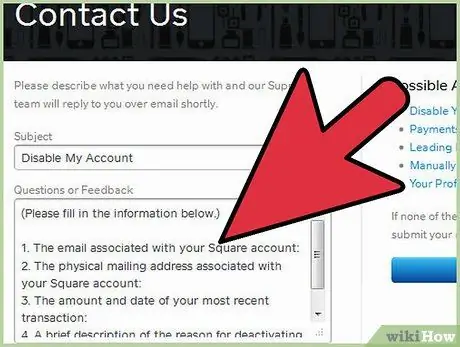
ขั้นตอนที่ 6 กรอกข้อมูลลงในช่องข้อความ ได้แก่ ที่อยู่อีเมล ที่อยู่ไปรษณีย์ วันที่และเวลาของการทำธุรกรรมครั้งล่าสุด และเหตุผลในการปิดใช้งานบัญชีของคุณ
หลังจากนั้นให้คลิกปุ่มส่งคำขอการสนับสนุนสีน้ำเงิน






